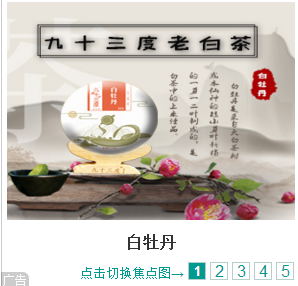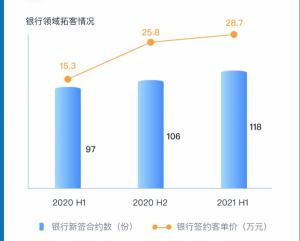今天,微软为开发者频道发布了Windows 11 Insider预览版Build 25140此版本包括一组良好的修复,以改善最新预览版Windows的整体体验此外,微软正式发布了最新的Windows 11 Build 25140 ISO系统镜像下载
现在你可以从Windows Insider预览版下载页面下载Windows 11 Insider预览版的官方ISO镜像进行收藏。
使用Dev channel的最新ISO映像从Build 22000.xxx或更早版本升级到较新版本的Dev channel的用户可能会收到以下警告消息"您试图安装的内部版本是Flight签名的要继续安装,请启用航班签名如果您收到此消息,请按下启用按钮,重新启动计算机,然后再次尝试更新
本站了解到,用户可以使用这些Windows 11 ISO进行纯安装或就地升级当您通过新的ISO映像安装Windows 11系统时,您可以检查新的Windows 11安装体验
玩Windows 11/10系统盘镜像四轴,
下载ISO后,可以使用软媒体魔方中的软媒体文件master获取SHA1,MD5,CRC等校验值。,保证原图下载,不给木马病毒留下可乘之机,
软媒体魔方中的软媒体u盘启动,可以将ISO制作成启动u盘进行安装,不仅省去了刻盘的麻烦,还可以方便的分享给好友,
软媒体魔方中的软媒体虚拟光驱可以直接将ISO镜像虚拟成光驱,方便你直接运行安装。
软媒体魔方中的软媒体硬盘安装,可以轻松安装Win7,Win8,Win8.1,Win10,Win11等单,多系统。,而且一键完成只需要30秒!
如何下载Windows 11 ISO镜像
要下载Windows 11 ISO映像,请按照以下步骤操作。
在此注册或登录Windows Insider项目。
转到微软网站的下载页面。
单击选择版本。
选择windows 11 insider预览版—build 25140。
选择一种语言。
选择64位下载。
本站提醒,如果正确按照上述步骤操作,ISO镜像文件会在浏览器中开始下载,但链接会在24小时后失效。
郑重声明:此文内容为本网站转载企业宣传资讯,目的在于传播更多信息,与本站立场无关。仅供读者参考,并请自行核实相关内容。